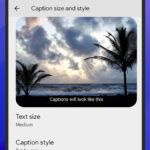Pour les développeurs d’applications, il y a de nombreux avantages à ce que leur logiciel se lance avec macOS : cela signifie que le programme est disponible à tout moment, peut effectuer des tâches en arrière-plan (comme des mises à jour) pendant que vous êtes occupé à autre chose, et est capable de vous notifier lorsque cela lui plaît.
Cela reste acceptable, jusqu’à un certain point — pour les applications que vous avez vraiment besoin d’utiliser souvent. Mais lorsque trop d’applications démarrent automatiquement avec macOS, vous commencerez à ressentir une baisse de performance. Vous ne souhaitez pas avoir une multitude de programmes actifs en permanence, occupant de la mémoire.
Comme sous Windows, vous avez un contrôle total sur les applications qui se lancent avec macOS : vous pouvez ajouter vos favoris et supprimer les programmes que vous utilisez moins souvent (vous pouvez toujours les lancer normalement si nécessaire, bien sûr). Il vaut également la peine de vérifier régulièrement cette liste pour repérer les logiciels qui se sont glissés sans votre accord.
Avant de commencer, vous voudrez peut-être vérifier ce qui est actif en mémoire sur votre Mac et ce qui utilise les précieuses ressources système de votre ordinateur. Lancez le Moniteur d’activité via Spotlight ou le menu Utilitaires dans le Finder pour obtenir cette information — vous pouvez arrêter n’importe quel processus en le sélectionnant puis en cliquant sur le X dans la barre d’outils.
Paramètres individuels des applications
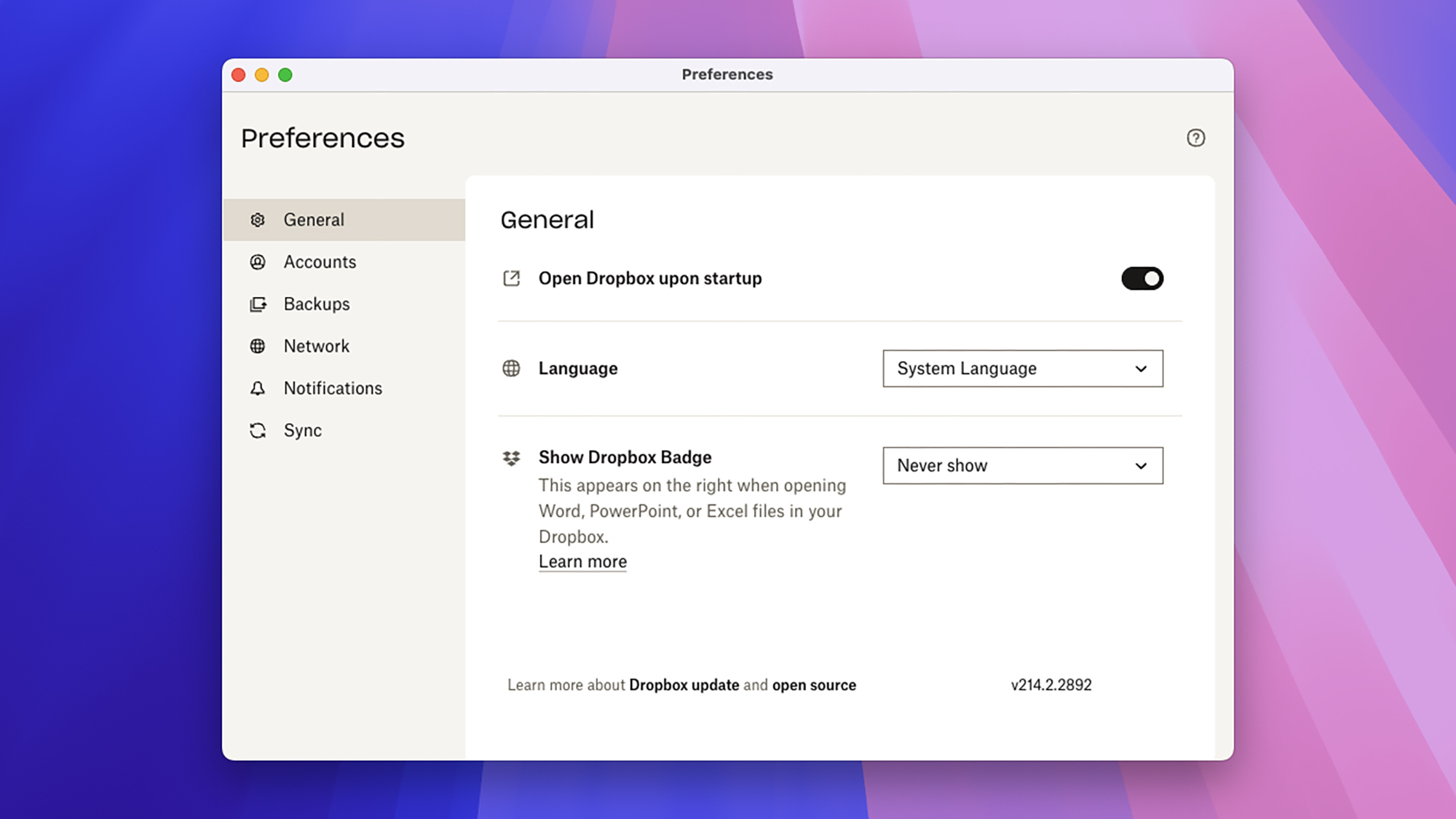
Crédit : Cours Technologie
Il est judicieux de vérifier d’abord les paramètres des applications individuelles : cela peut prendre plus de temps que de charger les Paramètres système de macOS, mais cela évite tout conflit potentiel entre des programmes qui pensent être autorisés à démarrer avec macOS et un système d’exploitation qui ne souhaite pas qu’ils le fassent.
Les paramètres se trouvent à des endroits différents dans les différents programmes, mais vous devriez y parvenir sans trop de difficulté — s’ils existent. Dans l’application de bureau Spotify pour macOS, par exemple, cliquez sur votre photo de profil (en haut à droite) et sur Paramètres, et vous verrez un menu déroulant intitulé Ouvrir Spotify automatiquement après la connexion au compte.
De nombreuses applications qui démarrent avec macOS occupent une place dans la barre de menu, ce qui peut être un bon endroit pour trouver les paramètres pour les désactiver. Prenez Dropbox par exemple : faites un clic droit sur son icône dans la barre de menu, choisissez Préférences, et dans l’onglet Général, il y a un interrupteur marqué Ouvrir Dropbox au démarrage (vous verrez que chaque application l’appelle différemment).
Que pensez-vous jusqu’à présent ?